Det er altid en god ide at køre regelmæssige vedligeholdelsesopgaver som Diskoprydning på din Windows-maskine for at hjælpe med at holde det kørende. I dag ser vi på, hvordan man planlægger en grundlæggende diskoprydningsopgave, og hvordan man bruger kommandolinjekontakter til en mere avanceret opsætning.
Planlæg Diskoprydning Basic
Windows indeholder nogle praktiske værktøjer, der hjælper med at holde din maskine i gang. Et sådant værktøj er Diskoprydning, der kan fjerne midlertidige og gamle filer for at hjælpe dig med at genvinde noget plads på harddisken. Du vil måske indstille det til at køre ugentligt eller månedligt afhængigt af hvad der fungerer bedst for dig. For at planlægge, at Diskoprydning kører regelmæssigt, er vi nødt til at planlægge en opgave. I dette eksempel bruger vi Windows 7, men trinnene er stort set de samme i Vista også.
Klik på Start-menuen og gå ind opgaveplanlægning i søgefeltet og tryk Enter.
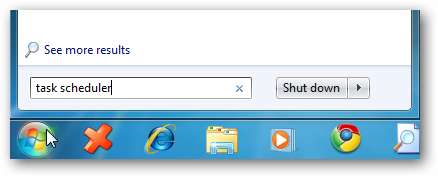
Opgaveplanlæggeren åbnes, og du vil klikke på Handling og derefter vælge Opret grundlæggende opgave .
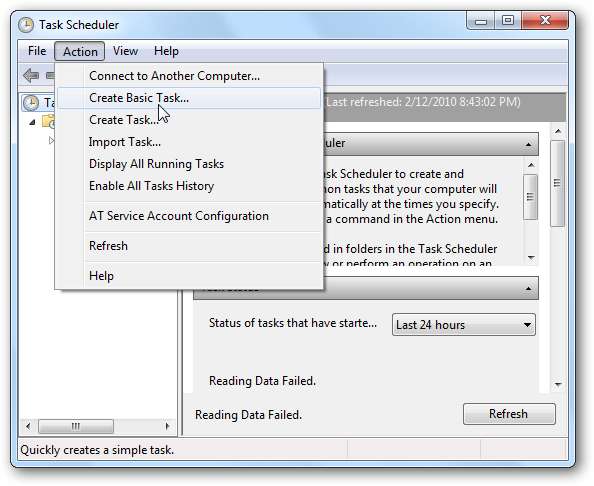
Guiden Opret grundlæggende opgave kommer op, og indtast herfra et navn til opgaven og en beskrivelse, og klik derefter på Næste.
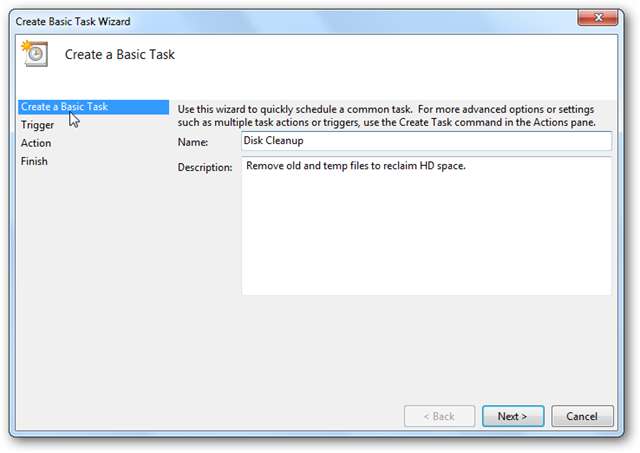
Vælg nu, hvor ofte du vil have Diskoprydning til at køre ... Ugentligt, Dagligt, Månedligt, Én gang ... osv. Der er ikke rigtigt eller forkert svar på, hvor ofte du kører det. Det er helt op til dig, og du vil måske prøve nogle forskellige tidsplaner. I dette eksempel skal vi vælge ugentligt.
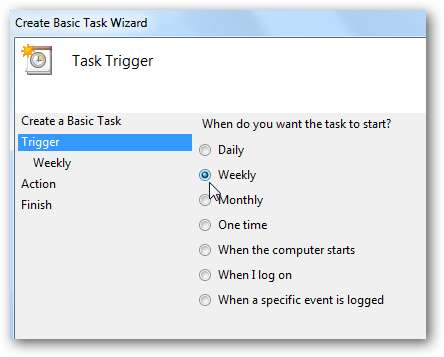
Da vi indstiller det til at køre ugentligt, er vi nødt til at planlægge det, hvornår det skal startes, hvor ofte det gentager sig, og hvilken ugedag, det skal køre.
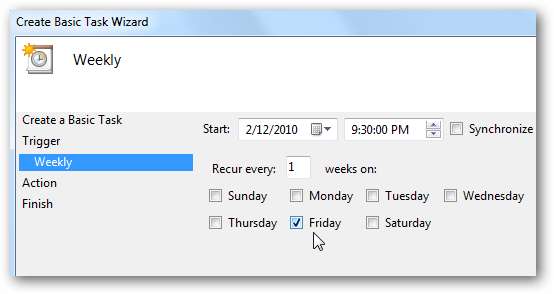
Vælg derefter under Handling Start et program …
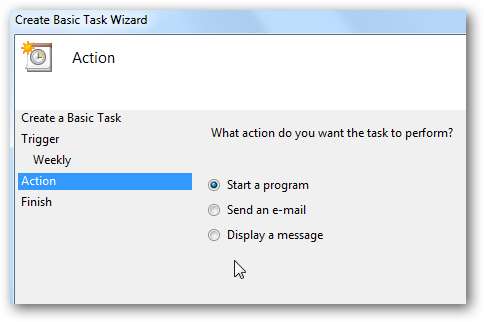
Indtast i feltet Program / script cleanmgr.exe
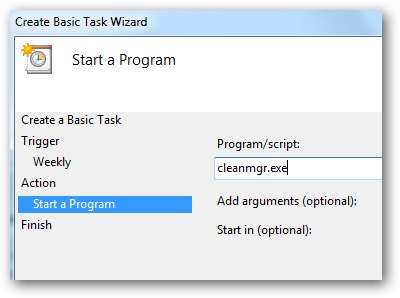
Eller du kan trykke på browse og vælge Diskoprydning, der findes i C: \ Windows | system32 \ cleanmgr.exe
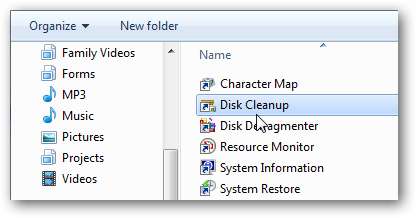
Under Program / script ser du stien til Diskoprydning som C: \ Windows \ system32 \ cleanmgr.exe
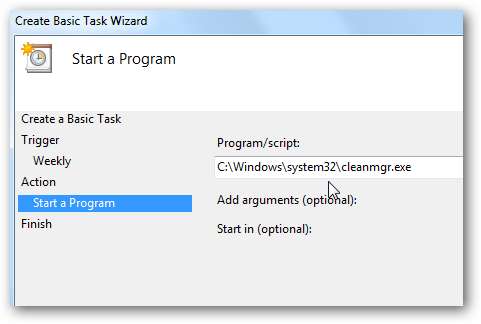
Derefter får du vist et resumé af den planlagte opgave, og hvis alt ser rigtigt ud, skal du klikke på Udfør.
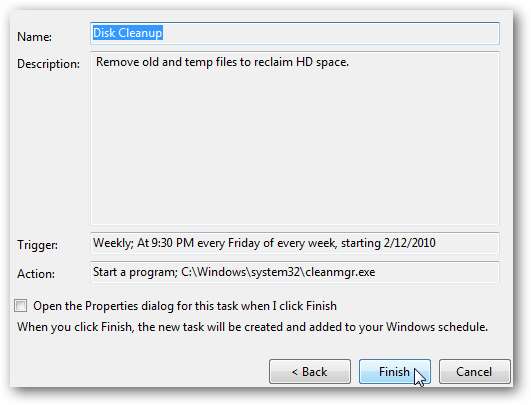
Til denne grundlæggende indstilling planlagde vi det til et tidspunkt, hvor vi ved, at computeren vil være i brug. Når det er tid for den planlagte opgave at forekomme, dukker den op, og du kan køre den ved at vælge det drev, der skal ryddes op.
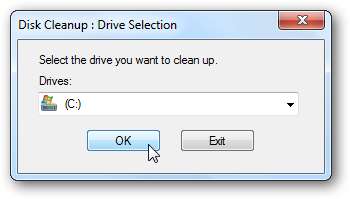
Diskoprydning starter sine beregninger ...
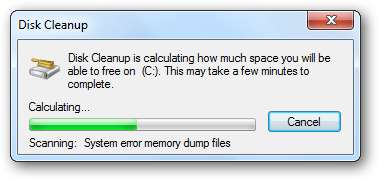
Nu er resultaterne, og du kan vælge de filer, der skal slettes.
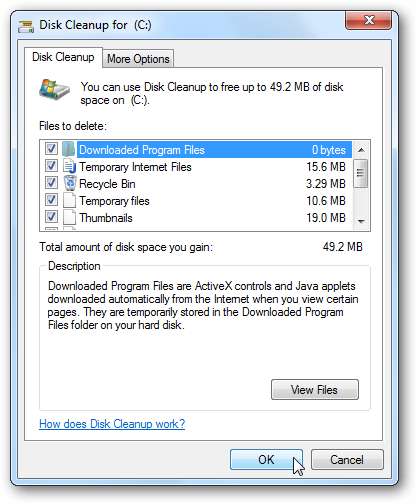
Avancerede kommandolinjekontakter
Mens ovenstående metode er effektiv, vil du muligvis ikke interagere med Diskoprydningsværktøjet overhovedet. At køre et par kommandolinjekontakter giver dig mulighed for at vælge, hvad du skal have ryddet op og køre alt automatisk. For at åbne kommandopromptypen cmd i søgefeltet i Start-menuen og tryk Enter.
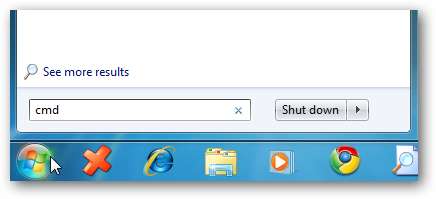
Med kommandoprompen åben skriv følgende:
cleanmgr.exe / sageset: 1
Det åbner dialogboksen Indstillinger for diskoprydning, hvor du kan vælge de emner, som Diskoprydning skal slettes. Du vil bemærke, at der er meget flere muligheder her, end når du går gennem GUI'en for at rydde op i filer.
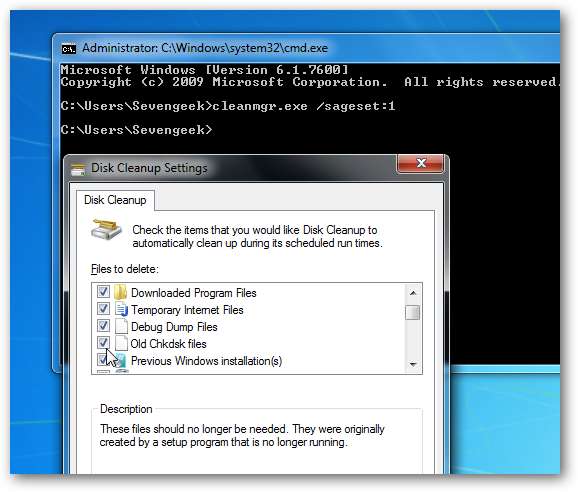
Når du har valgt de filer, du vil slette i Diskoprydningsindstillinger, skal du klikke på Ok for at lukke ud af skærmen. Det /sageset:1 kommando opretter en registreringsdatabasenøgle, der gemmer de indstillinger, du har indtastet.
Gå nu ind og opret din planlagte opgave som vi viste tidligere, men denne gang vil du gerne tilføje / Sagerun: 1 ind i Tilføj argument Mark.
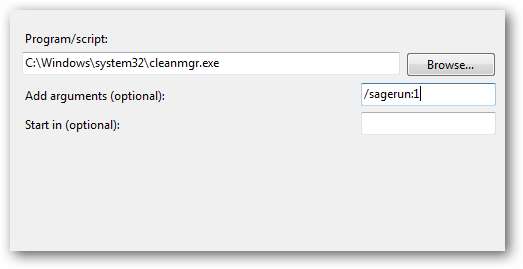
Når Diskoprydning kører, henter den nu de gemte indstillinger, du oprettede med /sageset:1 og du behøver slet ikke at interagere med Diskoprydning. Det kører automatisk og rydder op i de filer, du valgte i Diskoprydningsindstillinger.
Opgaveplanlægningsfejl
Når du starter Task Manager i Windows 7, får du muligvis følgende fejlmeddelelse. Det fortæller dig at trykke på opdatering, men fejlen fortsætter med at komme tilbage. Det ser ikke ud til at påvirke noget, du planlægger, negativt, men det er ret irriterende.
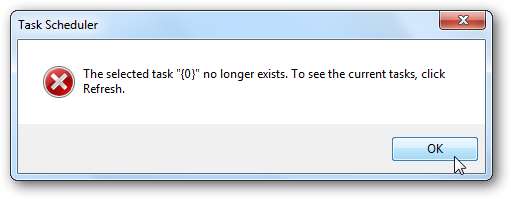
Fra den undersøgelse, jeg har lavet om denne fejl, er der en håndfuld forskellige løsninger, der har fungeret for forskellige mennesker. På vores system blev Disk Defrag Schedule slået fra, så vi tændte den igen og løste problemet. På et separat Windows 7-system var Diskdefragmenteringsplanen allerede tændt (som det er som standard) og slukkede det for at kurere fejlen. På en anden maskine måtte jeg slukke for den og derefter tænde den igen for at rette fejlmeddelelsen.
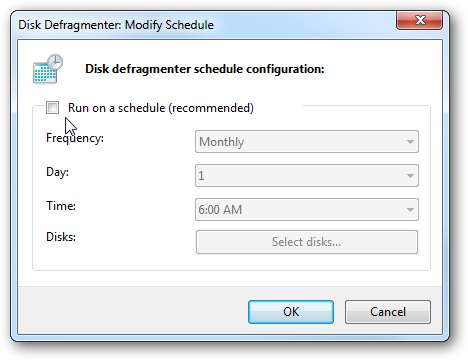
Siden dette "Gnid dit hoved og klapp din mave" tilgang fungerede, vi prøvede ikke andre mulige rettelser. Hvis du finder ud af, at det ikke virker eller har fundet en anden løsning, så lad os det vide i kommentarerne.
Konklusion
Hvis du bruger de avancerede switche til at køre Diskoprydning, tilbyder det faktisk mange flere valgmuligheder. I / sageset: 1 switch er “1” bare et vilkårligt nummer. Du kan indtaste ethvert nummer, du ønsker, men sørg for / sagerun: ”x” svarer til det nummer, du brugte i / sageset: ”x”. Så du kan tilpasse kontakterne til forskellige typer filer, du vil rense i Diskoprydningsindstillinger.
For eksempel, måske vil du kun rense Temp Internet-filer under en oprydningssession, så kan du gøre / sageset: 1 og / sagerun: 1 til det. Så hvis du vil rydde op i alle filer, kan du bruge / sageset: 10 og / sagerun: 10 til det. Kontakterne giver dig mere fleksibilitet i de typer filer, der slettes under Diskoprydningssessionen. Uanset hvilken metode du bruger, eller hvis du bare vil køre den manuelt, holder Diskoprydning dit drev fri for uønskede filer.







